Sådan ændres sprog på Android-telefon
Miscellanea / / July 05, 2023
Uden tvivl er engelsk et af de mest populære sprog på verdensplan. Men mange andre sprog tales af tusindvis. Derfor, hvis du vil ændre sproget på din Android-telefon til dit foretrukne sprog, er denne vejledning til dig.
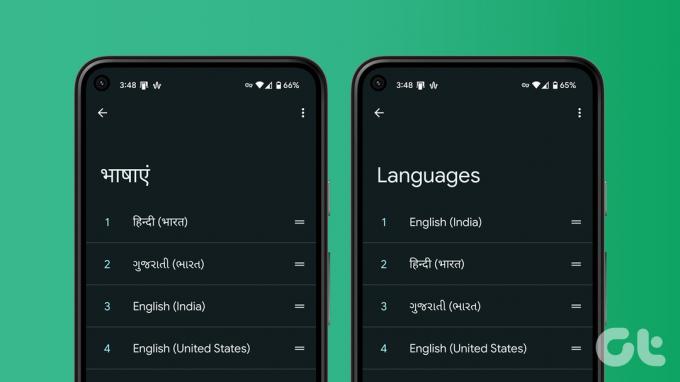
Derudover, hvis du ved et uheld ændrede din telefons sprog, hjælper denne vejledning dig med at ændre sproget på din Android-telefon tilbage til engelsk. Lad os gå direkte til trinene.
Sådan ændres Android-telefonens sprog fra indstillinger
Siden ændring af hvert app-sprog på din telefon er noget af en opgave, du kan i stedet ændre systemsproget på din Android-telefon. Dette vil afspejle sig i hele brugergrænsefladen. Sådan gør du det ved at få adgang til din enheds sprogindstillinger.
Bemærk: Da flere Android OEM'er sender deres brugerdefinerede skin over Android, kan indstillingernes navne og positioner ændre sig her og der. Hvis du ikke kan finde muligheden, skal du bruge indstillingssøgelinjen til at søge efter muligheden.
Trin 1: Åbn appen Indstillinger på din Android-smartphone.
Trin 2: Tryk på System og vælg 'Sprog og input'.


Trin 3: Vælg sprog.
Trin 4: Tryk på "Tilføj et sprog".
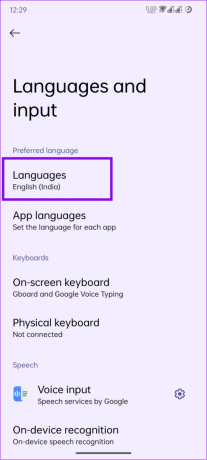
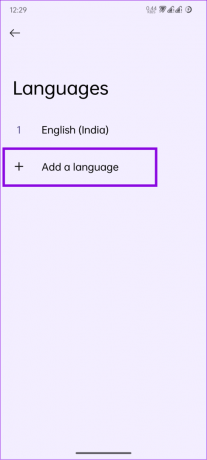
Trin 5: Vælg nu det sprog, du vil skifte til.
Trin 6: Når du har tilføjet sproget, skal du trykke og trække det til toppen for at gøre det til dit standardsprog.
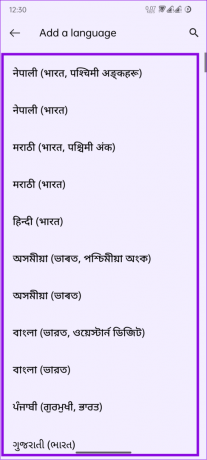
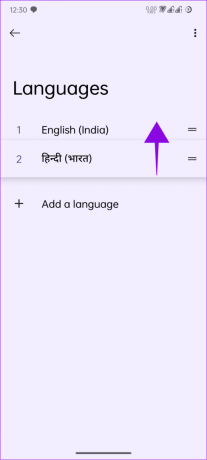
Fjern sprog på Android-telefon
Hvis du vil fjerne sprog, du har tilføjet ved en fejl, eller hvis du ikke har lyst til at bruge dem, kan du fjerne sprog på Android sådan her:
Trin 1: Åbn Indstillinger, og tryk på System.
Trin 2: Vælg 'Sprog og input'.


Trin 3: Tryk på Sprog, og tryk på de tre prikker i øverste højre hjørne.
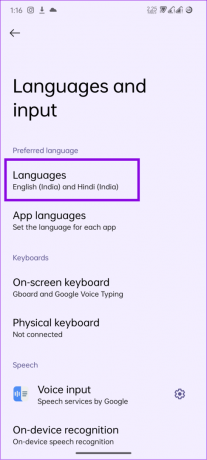
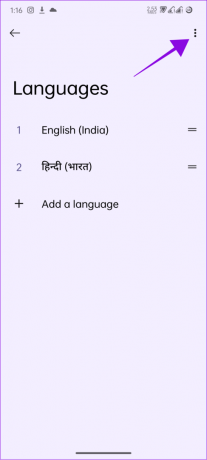
Trin 4: Vælg Fjern.
Bemærk: Du vil ikke se muligheden, før du har flere sprog.
Trin 5: Vælg nu det eller de sprog, du vil fjerne, og tryk på papirkurvsikonet i øverste højre hjørne.
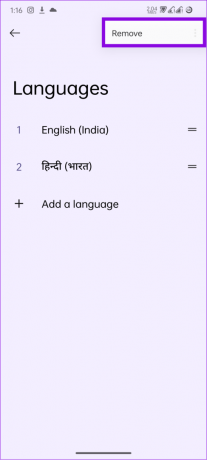
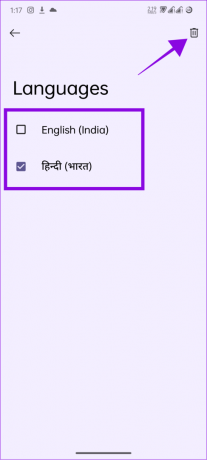
Trin 6: Tryk på Fjern for at bekræfte.
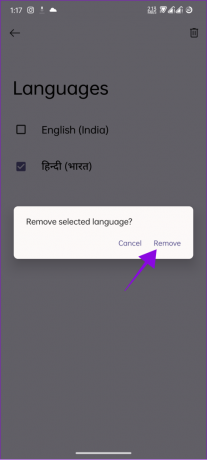
Når du sletter det primære sprog, vil dit system indstille det næste lukkesprog som standard.
Skift sprog på din Android-telefon Tilbage til engelsk
Hvis du føler, at du har lavet en fejl ved at ændre din Android-telefons sprog, kan du vende tilbage til engelsk eller et hvilket som helst andet sprog. Følg nedenstående trin.
Trin 1: Gå til Indstillinger > System (i-ikon på lager Android).
Trin 2: Tryk på 'Sprog og input'.


Trin 3: Vælg sprog.
Trin 4: Hold og træk engelsk (eller det ønskede sprog) til toppen.

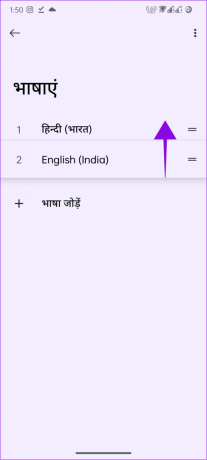
Men hvis du har fjernet det sprog, du ønskede at tilføje, skal du gå til næste afsnit.
Føj sprog til din Android-enhed
Trin 1: Gå til Indstillinger > System (i-ikon på lager Android).
Trin 2: Tryk på 'Sprog og input'.


Trin 3: Vælg sprog.
Trin 4: Tryk på 'Tilføj et sprog' (+ ikonet under sprogene).
Trin 5: Vælg engelsk eller sprog efter eget valg.
Bemærk: Hvis du vælger engelsk, skal du vælge regionen.
Trin 6: Når du har tilføjet sproget, skal du trykke og trække det til toppen.

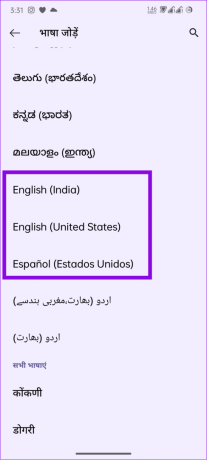
Tip: Hvis du sidder fast med et ukendt sprog, så tag et skærmbillede af skærmen og brug derefter evt oversætter app for at finde indstillingens navn.
Skift indstilling for websprog på Android-telefon
Selv efter at du har ændret sproget på din Android-telefon, kan du muligvis stadig se et andet sprog på Google-apps, såsom Chrome og andre. Så lad os også ændre det ved at følge nedenstående trin.
Bemærk: Ændringerne afspejles i Googles webtjenester.
Trin 1: Åbn Indstillinger > tryk på Google, og vælg "Administrer din Google-konto".


Trin 2: Gå til fanen Personlige oplysninger, og vælg Sprog under 'Generelle indstillinger for nettet'.
Trin 3: Tryk på blyantikonet ud for det aktuelle sprog for at ændre.


Trin 4: Vælg sproget, og tryk på Gem.
Tip: Du kan bruge søgefunktionen øverst til at finde det ønskede sprog.
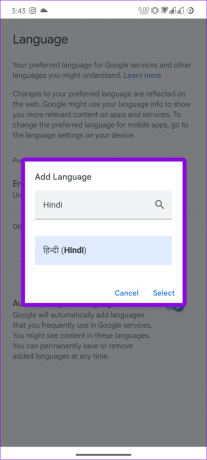
Du kan også tilføje et nyt sprog: vælg 'Tilføj et andet sprog' > vælg sproget, og tryk på Vælg.
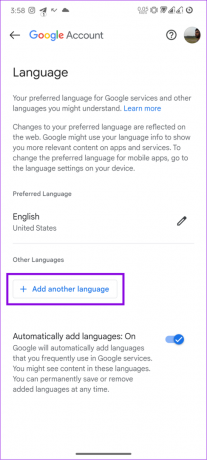
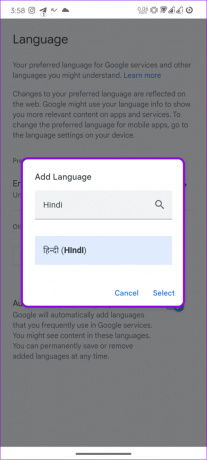
Du kan også trykke på Gem under de andre sprogindstillinger, som Google tilføjer baseret på din webaktivitet. Når du har tilføjet sproget, skal du trykke på pileikonet ved siden af det for at gøre det til det foretrukne sprog.
Skift mellem websprogindstillinger på Android
Hvis du vil skifte mellem flere sprog eller ønsker at skifte tilbage til engelsk:
Trin 1: Åbn Indstillinger > tryk på Google, og vælg "Administrer din Google-konto".


Trin 2: Tryk på Personlige oplysninger, og tryk på Sprog under 'Generelle indstillinger for nettet'.
Trin 3: Vælg pilen ud for det sprog, du vil skifte.


Hvis du ikke kan finde det ønskede sprog, skal du følge trinene nævnt ovenfor for at tilføje et.
Fjern sprog, der er føjet til webindstillinger på Android
Sådan slettes et sprog under sektionerne Andre sprog:
Trin 1: Åbn Indstillinger > tryk på Google, og vælg "Administrer din Google-konto".


Trin 2: Tryk på Personlige oplysninger, og tryk på Sprog under 'Generelle indstillinger for nettet'.
Trin 3: Vælg papirkurvsikonet ud for det sprog, du vil slette.


Bemærk: Du kan ikke slette engelsk fra fanen Andre sprog. Selvom du fjerner det fra fanen Foretrukket sprog, flyttes det under Alternativt sprog.
Skift din Android-telefons region
Udover at ændre sproget i dit område, kan du yderligere kuratere tjenesterne i dine data baseret på område efter eget valg. Her er hvordan du kan gøre det:
Trin 1: Åbn Play Butik og tryk på dit profilbillede fra øverste højre hjørne, og tryk på Indstillinger.
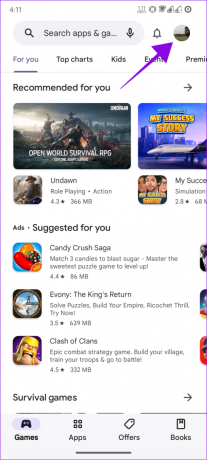

Trin 2: Tryk på Generelt og vælg "Konto- og enhedspræferencer".
Trin 3: Under 'Land og profiler' skal du trykke på landets navn, og derfra kan du ændre landet.
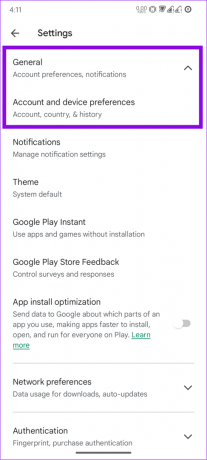
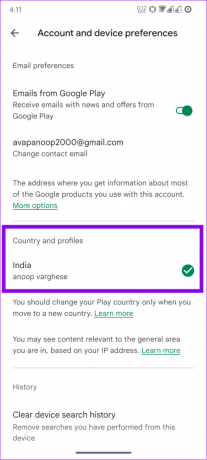
Husk, at du kun kan ændre land på din Android-telefon, når du er i en anden nation.
Ofte stillede spørgsmål om ændring af Androids sprog
Hvis du rejser til en anden region, ændrer Google muligvis sproget på enheden baseret på de regionale data og dine aktiviteter. Du kan følge denne guide for at vende den tilbage til det sprog, du vælger.
Ja. Du kan have flere sprog på din telefon. Du kan endda gøre en specifik app-grænseflade forskellig fra systemsproget.
Brug dit valgsprog
Vi håber, at denne vejledning hjalp dig med at ændre sproget på din Android-telefon og forstå indholdet bedre. Husk dog, at dette ikke ændrer sprogene i billederne eller videoerne. Hvis du stadig har forslag eller spørgsmål, så lad os det vide i kommentarerne.
Sidst opdateret den 4. juli, 2023
Ovenstående artikel kan indeholde tilknyttede links, som hjælper med at understøtte Guiding Tech. Det påvirker dog ikke vores redaktionelle integritet. Indholdet forbliver upartisk og autentisk.

Skrevet af
Anoop er en indholdsforfatter med 3+ års erfaring. Hos GT dækker han Android, Windows og også om Apples økosystem. Hans værker er blevet vist på mange publikationer, herunder iGeeksBlog, TechPP og 91-mobiler. Når han ikke skriver, kan han ses på Twitter, hvor han deler de seneste opdateringer om teknologi, videnskab og mange flere.



